Содржина
Ако барате некои од најлесните начини за отстранување на точки линии во Excel, тогаш сте на вистинското место. Понекогаш може да имате некои несакани точки со точки во вашиот работен лист и тоа може да ви биде непријатно. Значи, за да се ослободите од овие точки, следете ја оваа статија.
Преземете работна книга
Отстранување на точки линии.xlsm
5 начини да ги отстраниме точките во Excel
Тука ја имаме следната табела со податоци која има неколку точки со точки и со користење на оваа табела ќе ги објасниме начините за отстранување на овие точки линии една по една.

Тука ја користевме верзијата Microsoft Excel 365 ; може да користите која било друга верзија според вашата погодност.
Метод-1: Отстранување на точки линии во Excel поради изборот на прекин на страницата. видете ги овие испрекинати линии на следната слика. Оваа линија за прекин на страницата покажува дека левиот дел од оваа линија ќе биде отпечатен на една страница. За да ја отстраните оваа несакана линија од вашиот работен лист, можете да го следите овој метод.
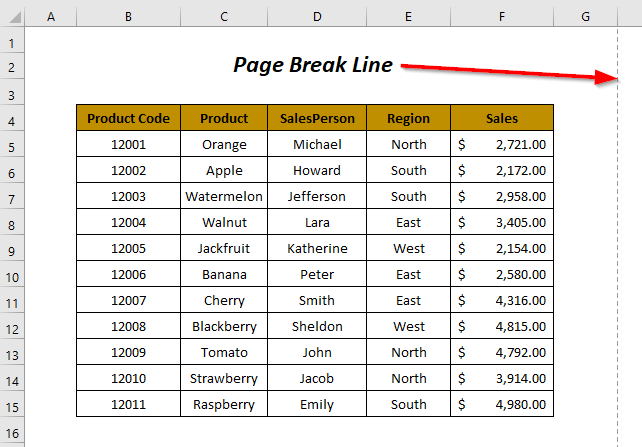
Чекори :
➤ Одете на Датотека Таб.

➤ Кликнете на Опции .

Потоа, Excel Options волшебникот ќе се појави.
➤ Од листата на опции изберете Advanced one.

Сега, скролувајте низ Напредно опциите прикажани на десната страна и пронајдете ги Опциите за приказ заовој работен лист секција.
➤ Откликнете ја опцијата Прикажи прекини на страницата и притиснете OK .

Конечно, ќе можете да ја отстраните линијата за прекин на страницата од вашиот работен лист.

Прочитајте повеќе: Како да се отстрани валидацијата на податоците во Excel (5 начини)
Метод-2: Отстранување на точки линии во Excel поради изборот на област за печатење
За да изберете одредена област од вашиот работен лист како област за печатење, можете да ја видите следните точки со точки што ја опкружуваат областа што треба да се печати. Овие линии всушност не се точки со точки, туку во основа се некои избледени сиви линии. Но, тие може да се сметаат како точки со точки и во овој дел ќе ги отстраниме.

Чекори :
➤ Изберете областа од која сакате да ги отстраните овие линии.
➤ Одете во Изглед на страница Таб >> Поставување страница Групна >> Печати Област Опаѓачко >> Исчисти област за печатење Опција.
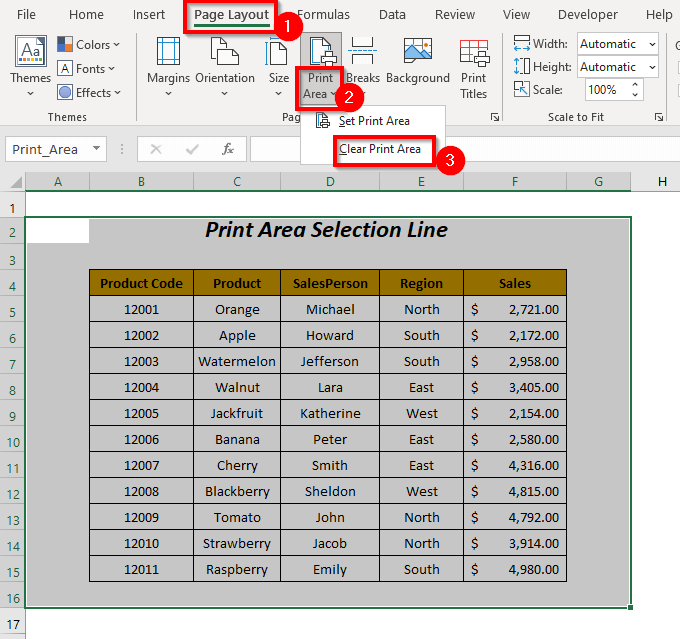
На овој начин, ги отстранивте испрекинатите линии поради областа за печатење избор.

Поврзана содржина: Како да се отстранат линиите за печатење во Excel (4 лесни начини)
Метод-3: да се отстрани Точкасти линии во Excel поради точки со точки
Овде, имаме некои точки со точки околу ќелиите на нашата табела со податоци и сакаме да ги замениме со цврсти гранични линии.

Чекори :
➤ Изберете ги ќелиите од кои сакате да ги отстранитеиспрекинати линии.
➤ Одете во Почетна Таб >> Краници Опаѓачки >> Сите граници Опција (можете да ја изберете Без граница опција ако не сакате никаква граница).

Конечно, точките со точки на нашата табела со податоци се заменети со цврсти граници.

Прочитајте повеќе: Како да ги отстраните границите во Excel (4 брзи начини)
Слични читања
- Како да отстраните делумни податоци од повеќе ќелии во Excel (6 начини)
- Отстранете временски печати од датум во Excel (4 лесни начини)
- Како да се отстрани грешката со броеви во Excel (3 начини)
- Избришете празни ќелии и префрлете ги податоците лево во Excel (3 методи)
- Како да се отстрани симболот во Excel (8 начини)
Метод-4: да се отстранат точките линии во Excel поради мрежните линии
Со стандардно, кога ќе отворите работен лист на Excel, ќе видите некои точки (во основа избледени сиви линии) граници што ја покриваат секоја ќелија од вашиот работен лист. Ако сакате лесно да ги отстраните, тогаш следете го овој метод.

Чекори :
➤ Одете на Преглед Табот >> Отштиклирајте ја опцијата Мрежни линии .
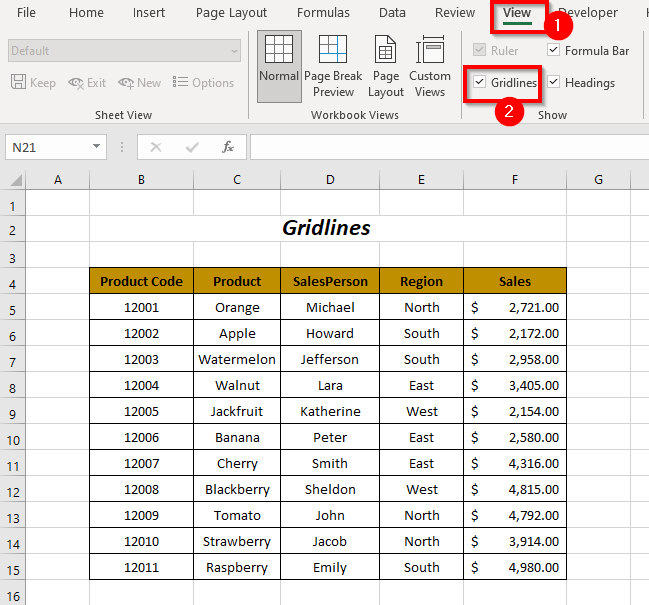
Потоа, ќе можете да ги отстраните решетките од вашиот лист како подолу.

Прочитајте повеќе: Како да се отстрани Grid од Excel (6 лесни методи)
Метод-5: Користење VBA код за отстранување на прекин на страницата Линија
Во овој дел, ќе се обидеме да го отстраниме прекинот на страницаталинии со користење на код VBA .

Чекор-01 :
➤ Одете на Програмер Tab >> Visual Basic Опција.

Потоа, Visual Basic Editor ќе се отвори.
➤ Одете во Вметни Таб >> Модул Опција.
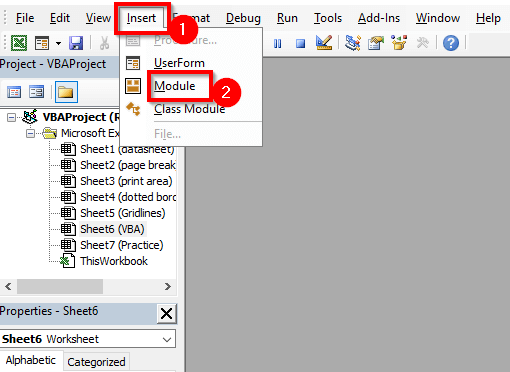
После тоа, <Ќе се креира 6>Модул .
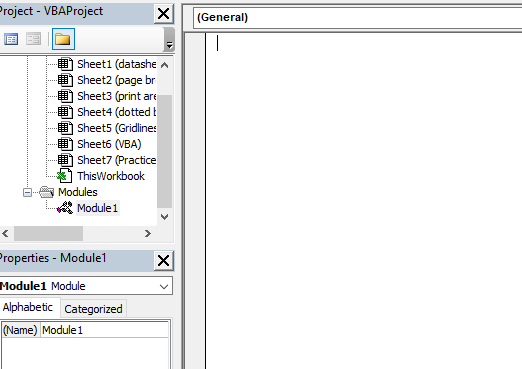
Чекор-02 :
➤ Напишете го следниот код
9849
Овој код ќе ги скрие линиите за прекин на страницата од активниот лист на вашата датотека.

➤ Притиснете F5 .
После тоа, ќе можете да ги отстраните сите линии за прекин на страницата од вашиот лист.

За отстранување на линиите за прекин на страницата од сите листовите од вашата работна книга можете да го следите овој код.
4268
Овде, јамката FOR ќе помине низ секој лист од вашата работна книга и ќе ги скрие линиите за прекин на страницата.

Ако сакате да ги отстраните линиите за прекин на страницата од сите листови од сите отворени работни книги, тогаш овој код е за вас.
2383
Тука, го прогласивме книга како Работна тетратка и лист Како Работен лист . Едната јамка FOR ќе помине низ секоја книга, а другата FOR циклусот ќе помине низ секој лист од вашата работна книга и ќе ги скрие линиите за прекин на страницата.

Дел за вежбање
За вежбање сами дадовме дел Вежбање како подолу во листот со име Практик . Ве молиме направете го тоа досами.

Заклучок
Во оваа статија се обидовме да опфатиме некои од начините за отстранување на точките во Excel. Се надевам дека ќе ви биде корисно. Ако имате какви било предлози или прашања, слободно споделете ги во делот за коментари.

